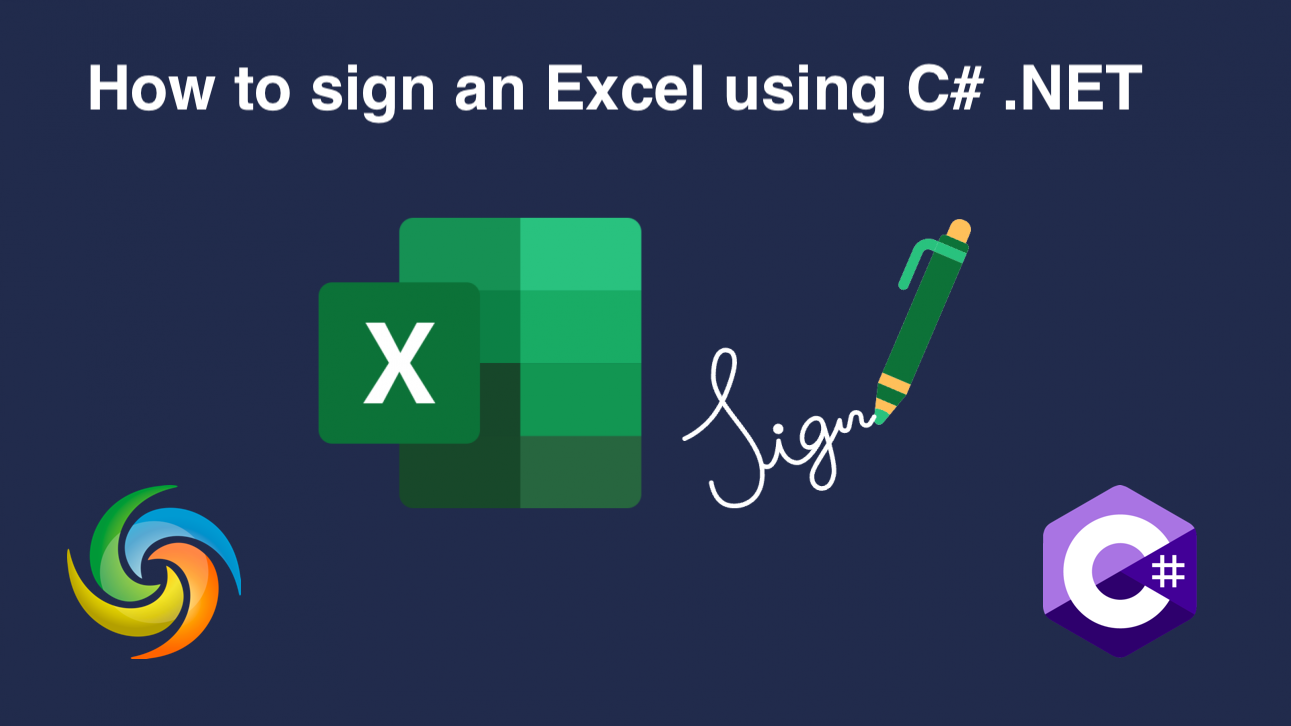
Shtoni nënshkrimin dixhital në Excel (XLS, XLSX) duke përdorur C# .NET
Në epokën e sotme dixhitale, siguria e dokumenteve është bërë një përparësi kryesore për individët dhe organizatat. Me mbështetjen në rritje në dokumentet elektronike, është e rëndësishme të sigurohemi që skedarët që ndajmë të jenë autentikë dhe të mos jenë manipuluar. Excel është një mjet i tillë që përdoret gjerësisht për të ruajtur dhe ndarë të dhëna të rëndësishme, duke e bërë të rëndësishme që të keni një mënyrë të besueshme për të verifikuar integritetin e skedarit. Këtu hyjnë nënshkrimet dixhitale – ato ofrojnë një mënyrë të sigurt për të nënshkruar dhe vërtetuar dokumentet elektronike, duke siguruar që skedari të mos jetë ndryshuar që kur është nënshkruar. Në këtë artikull, ne do të shqyrtojmë se si të nënshkruajmë në mënyrë dixhitale skedarët Excel duke përdorur C# .NET.
- API për të nënshkruar dixhitalisht në Excel
- Shtoni nënshkrimin elektronik duke përdorur C#
- Shtoni nënshkrimin dixhital të Excel duke përdorur komandat cURL
API për të nënshkruar dixhitalisht në Excel
Aspose.Cells Cloud SDK për .NET është një API e fuqishme që ofron një sërë veçorish për të punuar me skedarët Excel në renë kompjuterike. Një nga aftësitë e tij kryesore është aftësia për të nënshkruar në mënyrë dixhitale skedarë Excel, duke ofruar një mënyrë të sigurt për të vërtetuar dhe verifikuar dokumentet elektronike. Me Aspose.Cells Cloud SDK, përdoruesit mund të nënshkruajnë lehtësisht skedarët e tyre Excel duke përdorur një sërë llojesh nënshkrimesh duke përfshirë certifikatat dixhitale). Le të eksplorojmë aftësitë e API dhe të sigurojmë integritetin dhe autenticitetin e dokumenteve elektronike.
Për të filluar, kërkoni Aspose.Cells-Cloud në menaxherin e paketave NuGet dhe klikoni butonin “Shto paketën”. Gjithashtu, nëse nuk keni një llogari mbi Pult, ju lutemi krijoni një llogari falas duke përdorur një adresë të vlefshme emaili.
Shtoni nënshkrimin elektronik duke përdorur C#
Ju lutemi përdorni fragmentin e mëposhtëm të kodit për të nënshkruar skedarët Excel në mënyrë dixhitale.
// Për shembuj të plotë dhe skedarë të dhënash, ju lutemi shkoni te
https://github.com/aspose-cells-cloud/aspose-cells-cloud-dotnet/
// Merrni kredencialet e klientit nga https://dashboard.aspose.cloud/
string clientSecret = "4d84d5f6584160cbd91dba1fe145db14";
string clientID = "bb959721-5780-4be6-be35-ff5c3a6aa4a2";
// krijoni shembullin CellsApi ndërsa kaloni ClientID dhe ClientSecret
CellsApi cellsInstance = new CellsApi(clientID, clientSecret);
// Libri i parë i punës në Excel në disk
string input_Excel = "source.xlsx";
// emri i certifikatës dixhitale
string signature_File = "test1234.pfx";
try
{
// lexoni skedarin Excel dhe ngarkoni në ruajtjen e cloud
cellsInstance.UploadFile(input_Excel, File.OpenRead(input_Excel));
// lexoni certifikatën dixhitale dhe ngarkoni në ruajtjen e resë kompjuterike
cellsInstance.UploadFile(signature_File, File.OpenRead(signature_File));
// inicializoni funksionimin e shenjave dixhitale
var response = cellsInstance.CellsWorkbookPostDigitalSignature(input_Excel, signature_File, "test1234");
// printimi i mesazhit të suksesit nëse lidhja është e suksesshme
if (response != null && response.Equals("OK"))
{
Console.WriteLine("Digital Signature added successfully !");
Console.ReadKey();
}
}
catch (Exception ex)
{
Console.WriteLine("error:" + ex.Message + "\n" + ex.StackTrace);
}
Më poshtë jepen detajet në lidhje me fragmentin e kodit:
CellsApi cellsInstance = new CellsApi(clientID, clientSecret);
Krijoni një objekt të CellsApi ndërsa kaloni kredencialet e klientit si argumente.
cellsInstance.UploadFile(input_Excel, File.OpenRead(input_Excel));
cellsInstance.UploadFile(signature_File, File.OpenRead(signature_File));
Lexoni përmbajtjen e hyrjes në Excel dhe nënshkrimin dixhital nga disku lokal dhe ngarkojini ato në hapësirën ruajtëse në renë kompjuterike.
var response = cellsInstance.CellsWorkbookPostDigitalSignature(input_Excel, signature_File, "test1234");
Thirrni API-në për të nënshkruar në mënyrë dixhitale në Excel dhe për të ruajtur daljen në ruajtjen e resë kompjuterike. Ju lutemi vini re se argumenti i fundit është fjalëkalimi i skedarit të certifikatës.
Excel-i i përdorur në shembullin e mësipërm mund të shkarkohet nga myDocument.xlsx.
Shtoni nënshkrimin dixhital të Excel duke përdorur komandat cURL
Ka disa përfitime të përdorimit të komandës cURL dhe Aspose.Cells Cloud API për nënshkrimin dixhital në Excel. Kjo qasje është efikase dhe e lehtë për t’u përdorur, duke ju lejuar të nënshkruani skedarët tuaj Excel me disa kërkesa API. Kjo kursen kohën dhe përpjekjen tuaj, kur krahasohet me nënshkrimin manual të çdo dokumenti. Së dyti, meqenëse kjo qasje është e bazuar në renë kompjuterike, kështu që ju mund ta përdorni atë nga kudo dhe ta integroni atë në rrjedhat tuaja ekzistuese të punës me lehtësi. Në përgjithësi, përdorimi i komandës cURL dhe Aspose.Cells Cloud API për nënshkrimin dixhital në Excel është një zgjidhje e fuqishme dhe fleksibël. Ai thjeshton procesin tuaj të nënshkrimit dhe rrit sigurinë dhe besueshmërinë e skedarëve tuaj Excel.
Tani, do t’ju duhet të keni të instaluar cURL në sistemin tuaj dhe më pas të gjeneroni një AccessToken bazuar në kredencialet e klientit:
curl -v "https://api.aspose.cloud/connect/token" \
-X POST \
-d "grant_type=client_credentials&client_id=bb959721-5780-4be6-be35-ff5c3a6aa4a2&client_secret=4d84d5f6584160cbd91dba1fe145db14" \
-H "Content-Type: application/x-www-form-urlencoded" \
-H "Accept: application/json"
Përdorni komandën e mëposhtme për të ngarkuar hyrjen e nënshkrimit Excel & Digital në ruajtjen e resë kompjuterike (duhet ta telefononi këtë komandë dy herë për të ngarkuar një skedar individual):
curl -v "https://api.aspose.cloud/v3.0/cells/storage/file/{filePath}" \
-X PUT \
-F file=@{localFilePath} \
-H "Content-Type: multipart/form-data" \
-H "Authorization: Bearer {accessToken}"
Zëvendësoni “{filePath}” me shtegun ku dëshironi të ruani skedarin në hapësirën ruajtëse të resë kompjuterike, “{localFilePath}” me shtegun e një Excel në sistemin tuaj lokal dhe “{accessToken}” me kodin tuaj të qasjes Aspose Cloud (gjeneruar më sipër).
Më në fund, ekzekutoni komandën e mëposhtme për të shtuar nënshkrimin dixhital në skedarin Excel:
curl -v "https://api.aspose.cloud/v3.0/cells/{excelName}/digitalsignature?digitalsignaturefile={DigitalSignature}&password=test1234" \
-X POST \
-H "accept: application/json" \
-H "authorization: Bearer {accessToken}"
Zëvendësoni
{excelName}me emrin e skedarit Excel në ruajtjen e resë kompjuterike,{DigitalSignature}me emrin e certifikatës dixhitale nga ruajtja në re dhe,{accessToken}me tokenin e aksesit të krijuar më sipër. Pas ekzekutimit të suksesshëm, Excel-i i përditësuar do të ruhet në të njëjtën hapësirë ruajtjeje cloud.
Vërejtjet përfundimtare
Si përfundim, nënshkrimi dixhital në Excel është një aspekt kritik i sigurimit të origjinalitetit dhe integritetit të fletëllogaritjeve tuaja. Kështu që komanda cURL dhe Aspose.Cells Cloud API ofrojnë një mënyrë të sigurt dhe të besueshme për të nënshkruar skedarët tuaj Excel në mënyrë programore, duke ju kursyer kohë dhe përpjekje duke rritur sigurinë dhe besueshmërinë e të dhënave tuaja. Me Aspose.Cells Cloud, mund ta personalizoni procesin e nënshkrimit sipas kërkesave tuaja specifike, pavarësisht nëse është specifikimi i vendndodhjes, vendosja e mbrojtjes me fjalëkalim ose opsione të tjera. Në përgjithësi, kjo qasje për të shtuar një nënshkrim dixhital në Excel është një zgjidhje efikase, fleksibël dhe e sigurt që thjeshton rrjedhën tuaj të punës dhe ju jep paqe mendore duke e ditur se skedarët tuaj Excel janë të besueshëm dhe të saktë.
Lidhje të dobishme
Artikujt e rekomanduar
Ju lutemi vizitoni lidhjet e mëposhtme për të mësuar më shumë rreth: